Шаблоны профилей
Шаблон – это образец профиля, позволяющий зафиксировать отдельные данные профиля, которые будут применяться при создании Быстрого или Нового профиля («Быстрый профиль» -> «Шаблон», либо «Новый профиль»). Теги, прокси, расширения, иконку профиля и т.д. можно добавлять в шаблон, и он будет применяться при создании новых профилей.
Даже после создания профиля по шаблону можно редактировать все параметры профиля, кроме операционной системы.
Опция «Шаблоны» доступна для всех подписок. Если шаблон назначен «активным» у любого из членов команды, то удалить его нельзя. Перед удалением шаблона его необходимо деактивировать.
Подробная видеоинструкция о работе с шаблонами профилей:
Создание шаблона
Чтобы создать шаблон, перейдите в раздел шаблоны и нажмите «Создать шаблон».
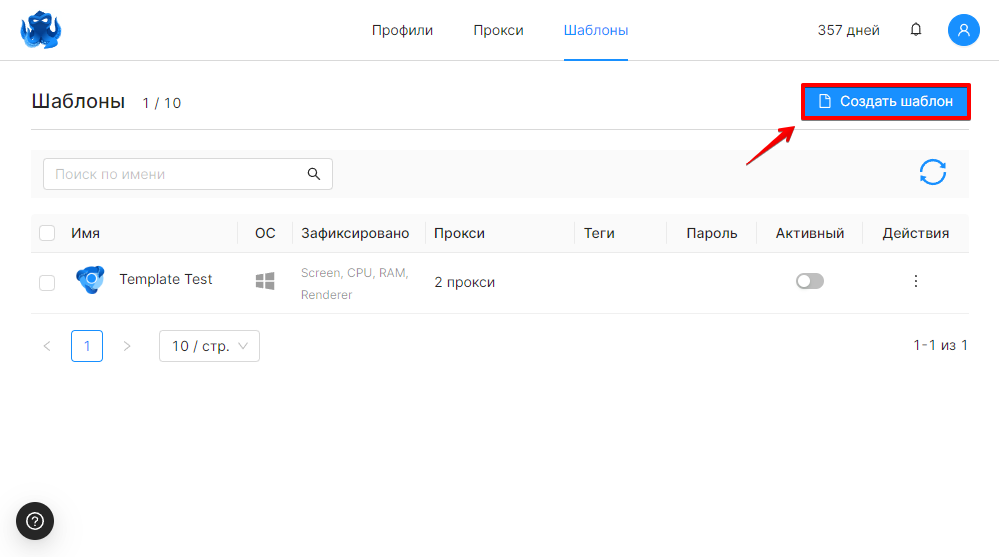
На вкладке «Основные» необходимо указать имя шаблона. Можно также добавить имя профиля, стартовые страницы, закладки, изменить иконку профиля, выбрать теги или комбинации тегов, прокси и настройки хранилища.
Значение по умолчанию «Добавить прокси» будет использовать ваш реальный IP адрес или IP адрес VPN, если на вашем устройстве включен VPN клиент. Через прокси-менеджер можно добавить прокси из списка сохраненных или временный прокси (указать прокси, не сохраняя в список). Список поддерживаемых прокси.
Также можно добавить несколько прокси при создании шаблона. Прокси в профиле, созданному по этому шаблону, будут устанавливаться в случайном порядке.
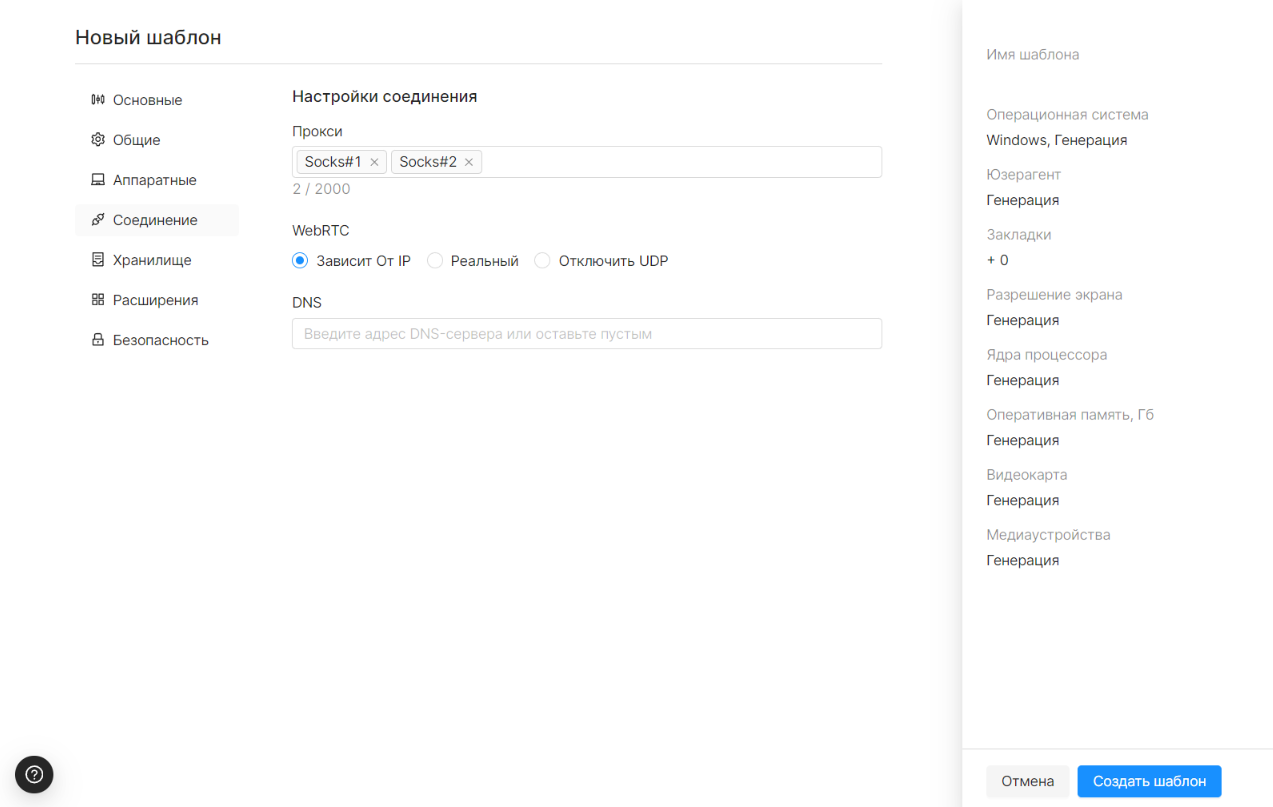
Подраздел настроек хранилища
- Куки – включение сохранения куки и сессионного хранилища данных
- Пароли – включение сохранения паролей
- Расширения – включение сохранения расширений в профиле
- Local Storage – включение сохранения данных Local Storage и IndexedDB
- История – включение сохранения истории браузера
- Закладки – включение сохранения закладок браузера
- Service Workers – некоторые сайты хранят кэш страниц для оффлайн-работы или другую информацию
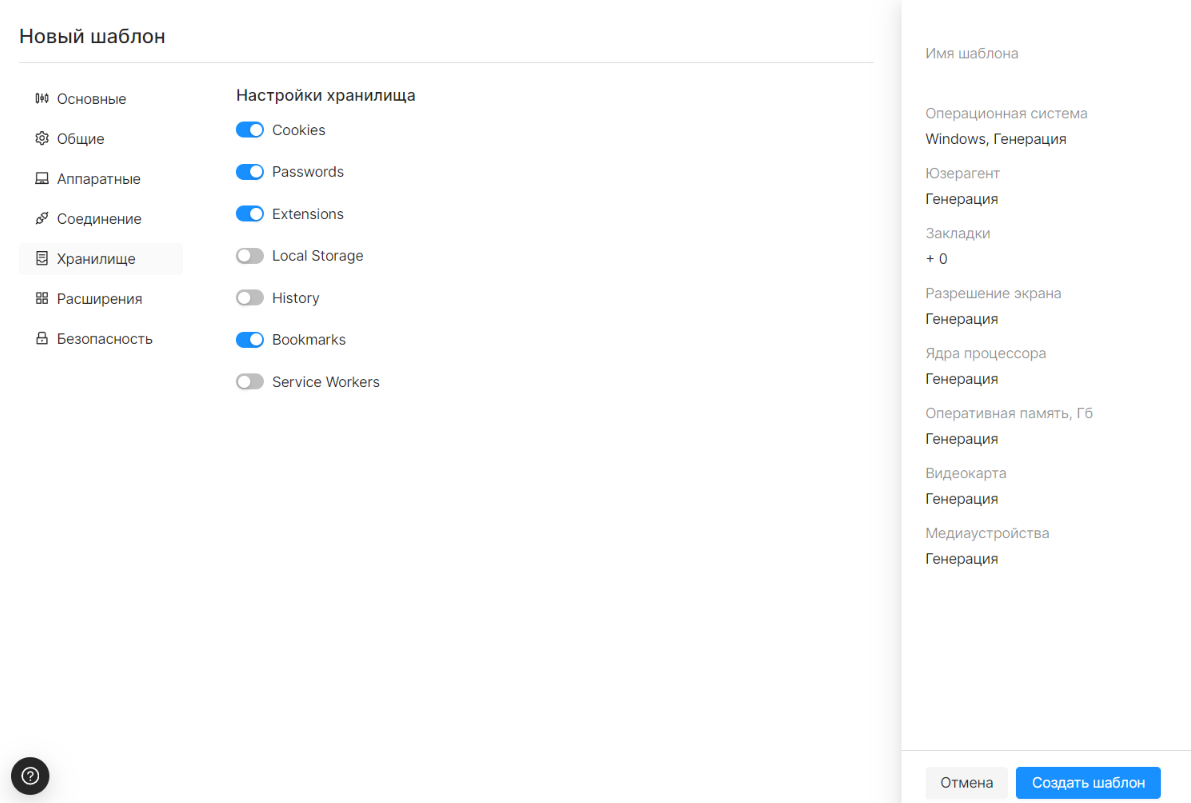
На вкладке «Отпечаток» вы можете указать статичный user-agent (рекомендуем использовать user-agent по умолчанию), операционную систему и версию операционной системы, указать разрешение экрана, нажав на кнопку random возле соответствующего поля (тем самым зафиксировав значение параметра). Либо оставить случайное значение по умолчанию.
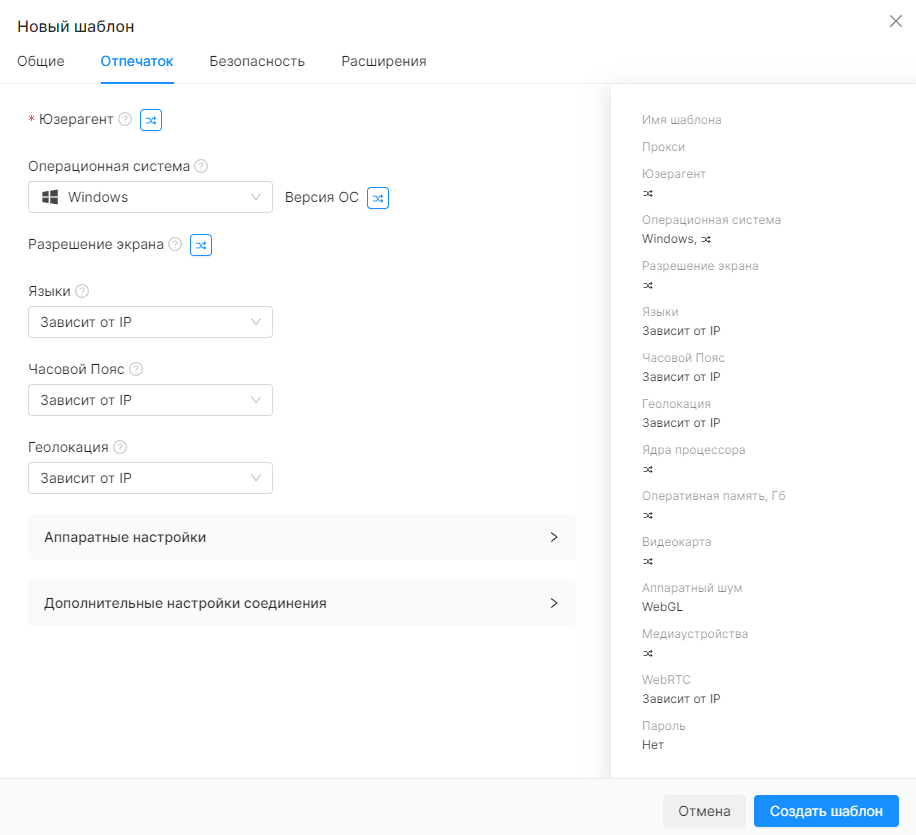
Также на этой вкладке вы можете выбрать параметры языка, таймзоны и геолокации, которые будут применяться в этом шаблоне.
В подразделе «Аппаратные настройки» значения количество ядер процессора, объем оперативной памяти, модель видеокарты и количество медиа устройств можно задать как случайными, так и указать статично. Включение аппаратного шума указывается как опция шаблона. При создании профилей по шаблону шум будет отличаться от профиля к профилю.
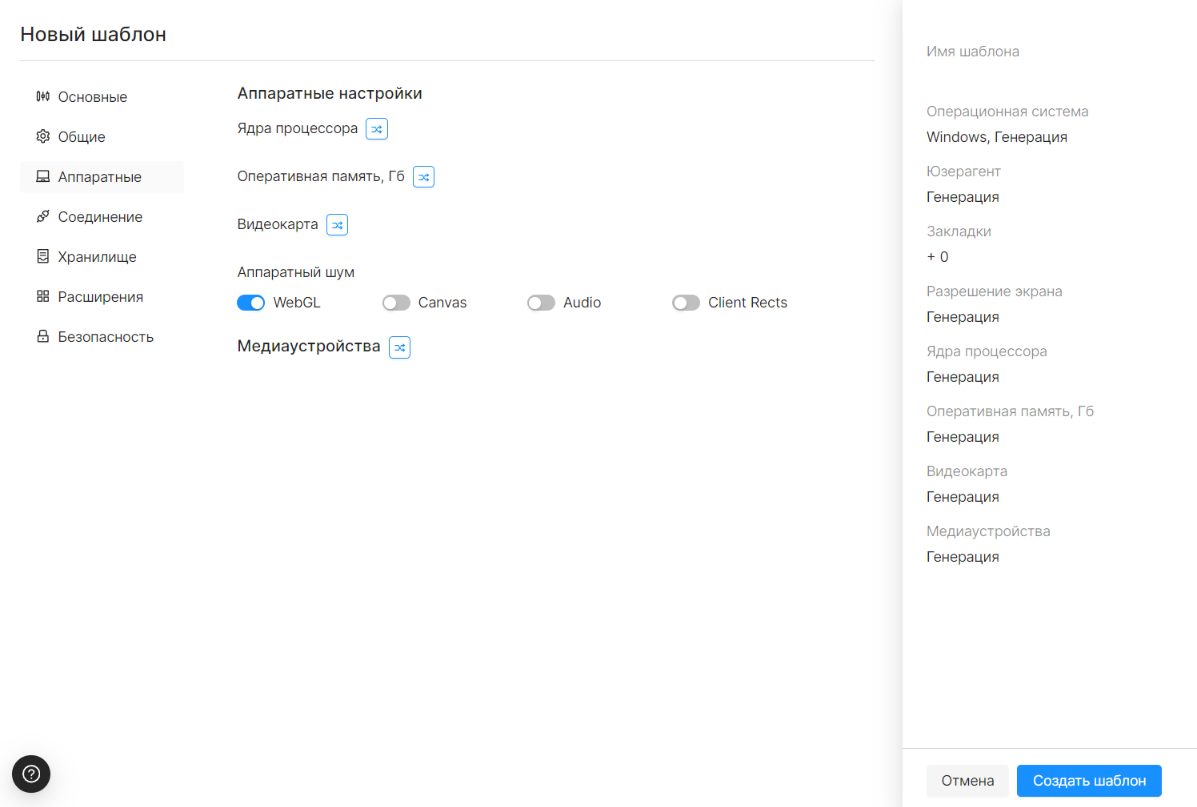
В подразделе «Дополнительные настройки соединения» доступно изменение настроек WebRTC и установка DNS.
WebRTC – выбор подменяемого значения webrtc на основе внешнего ip адреса (прокси или прямое соединение / VPN) или реальный (ваше прямое соединение). По умолчанию опция на основе IP подменяет автоматически значение ip адреса на внешний ip адрес прокси при каждом запуске профиля.
DNS – значение ip адреса dns сервера. Значение по умолчанию (пустое) будет использовать dns сервер прокси / vpn.
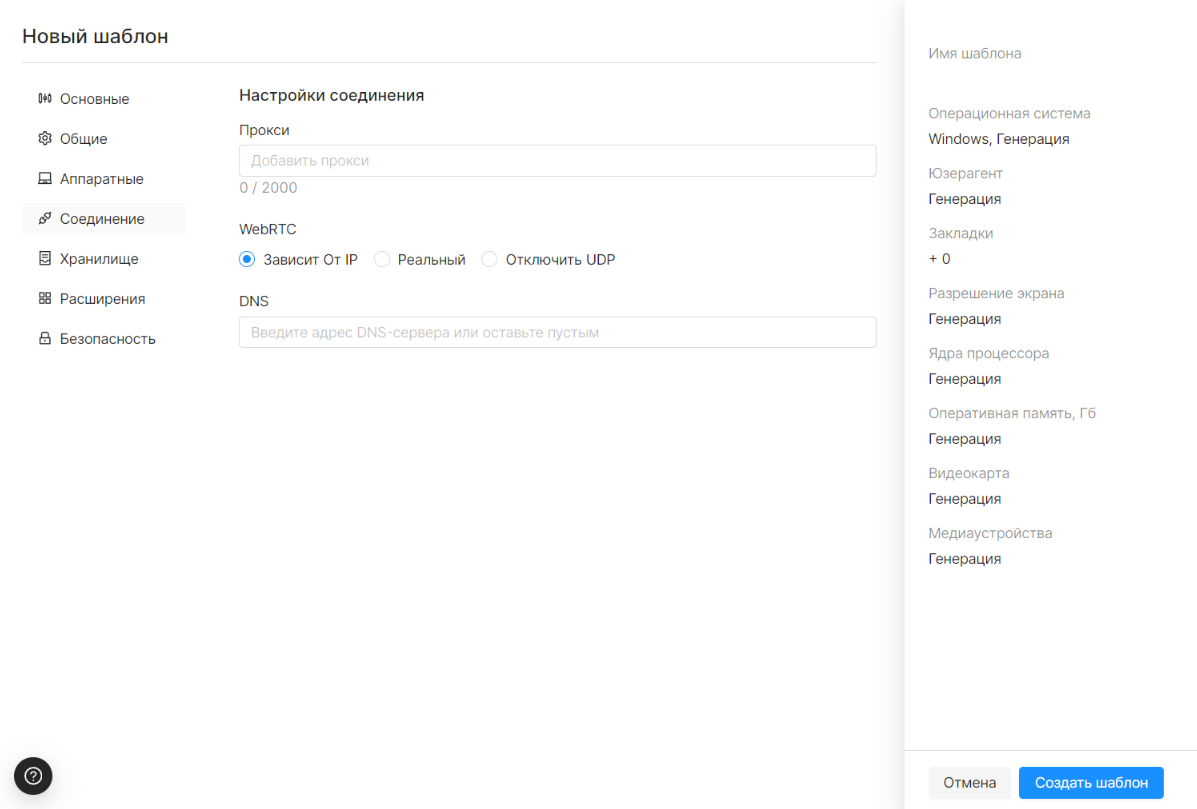
Добавление расширений в шаблон
Чтобы нужные расширения появились в поле для предустановки Шаблона, необходимо сначала установить эти расширения в любой профиль через магазин Chrome (перед запуском профиля для установки расширений убедитесь, что в настройках профиля включено сохранение расширений «Хранилище» -> «Расширения» -> «Вкл») или через внутреннюю функциональность Octo Browser для установки расширений по нажатию на кнопку «Добавить новое».
Расширения станут доступны для добавления в Шаблон.
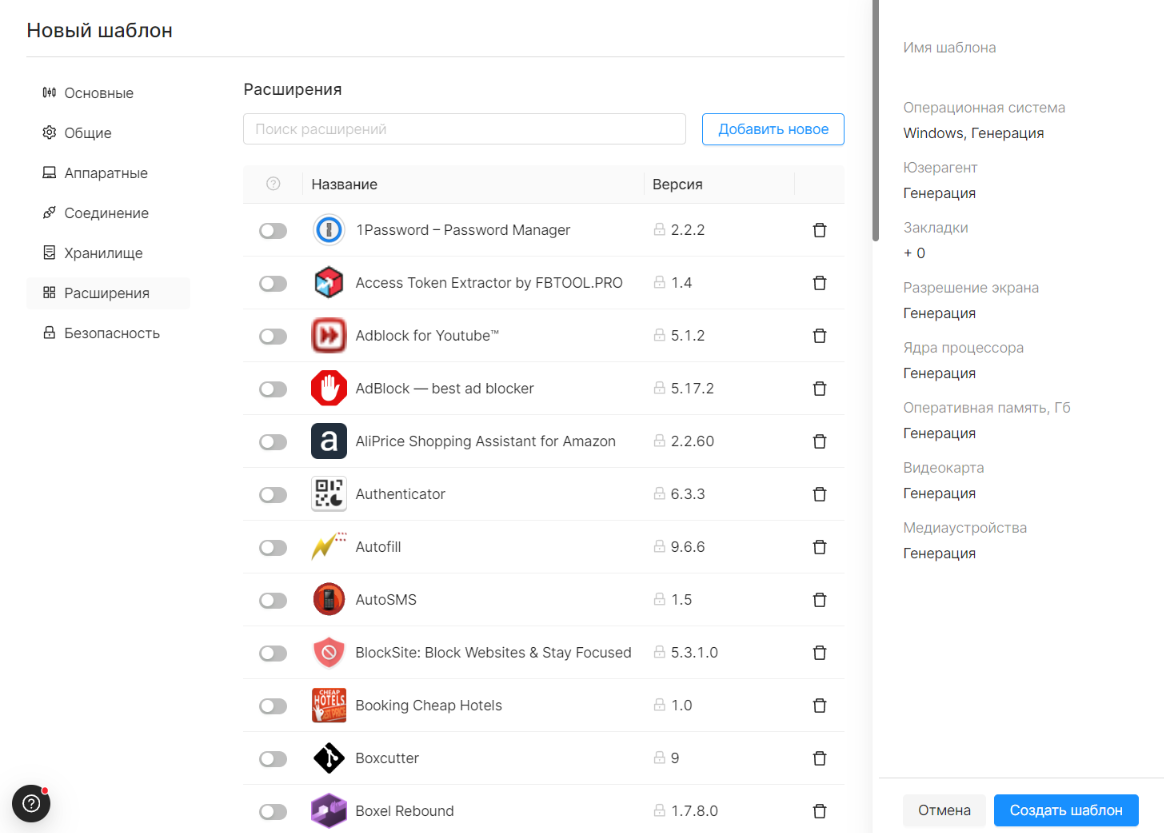
Раздел безопасность
Вы можете задать пароль при создании шаблона. В этом случае все профили, созданные с использованием данного шаблона, будут иметь установленный пароль.
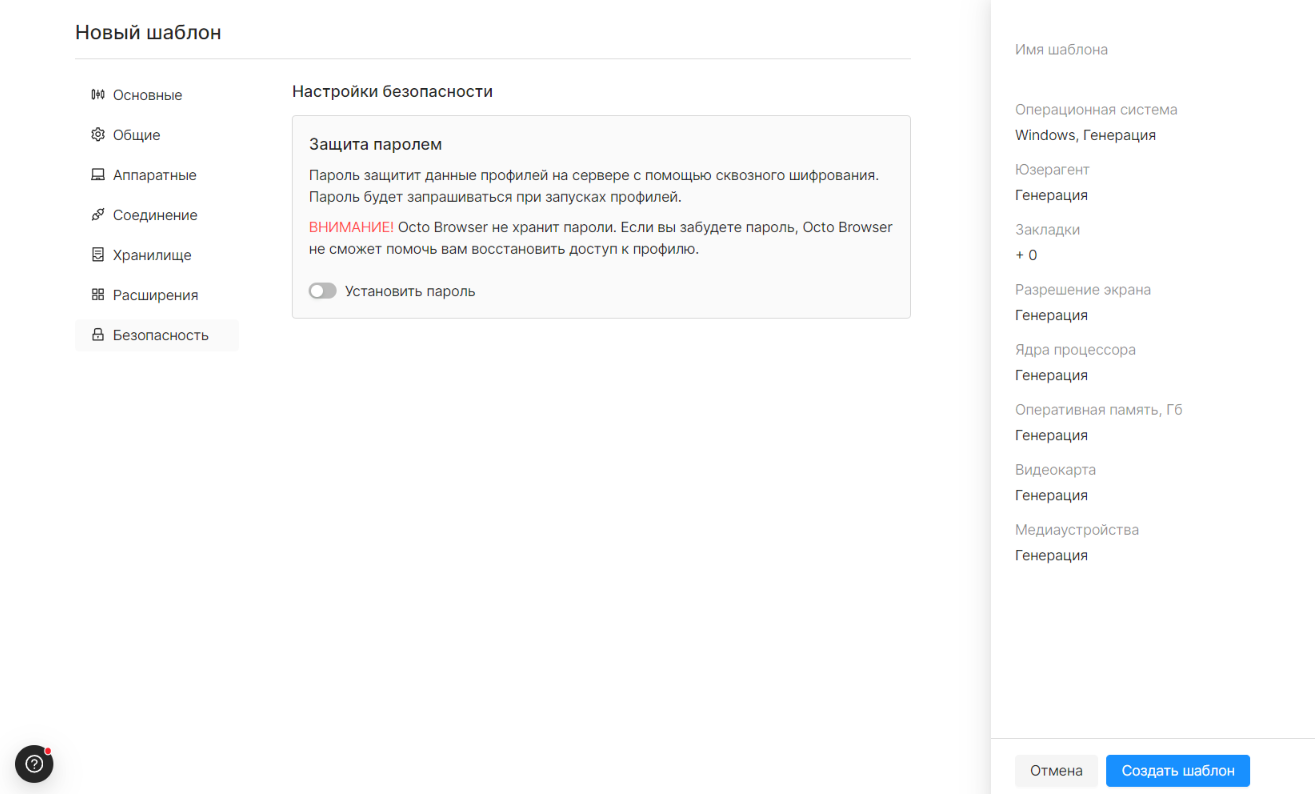
Редактирование шаблона
Чтобы отредактировать шаблон, нужно нажать на имя шаблона. Можно изменять любые настройки, кроме выбранной операционной системы.
Удаление шаблона
Чтобы удалить шаблон, нужно нажать на кнопку «Удалить» справа от шаблона. Удаление шаблонов также доступно в массовых действиях.
Использование шаблонов
Чтобы активировать шаблон, на вкладке Шаблоны нужно включить необходимый шаблон. После этого перейдите на главную страницу с профилями. Создать новый профиль из шаблона можно, кликнув «Новый профиль» либо «Быстрый профиль» -> «Шаблон».
Стрелки в верхнем правом углу позволяют обновить список шаблонов.
В таблице шаблонов указана следующая информация об имеющихся шаблонах: Имя шаблона и иконка шаблона, операционная система, зафиксированные значения (настройки, выставленные вручную), прокси, теги, пароль, активный (переключатель на активный/неактивный), действия (редактировать/удалить).